Come correggere i video sfocati dei Samsung | Tecniche comprovate
Quando provi a guardare un video sul tuo telefono Samsung, ti ritrovi solo con un'immagine sfocata e pixelata. Può essere davvero frustrante, soprattutto se il video era importante o memorabile. Ma non preoccuparti, correzione dei video sfocati su Samsung dispositivi non è così complicato come sembra. In questo articolo, spiegheremo perché i tuoi video potrebbero risultare sfocati e condivideremo alcuni semplici metodi per ripristinarne la nitidezza. Da rapide regolazioni a potenti strumenti software, abbiamo tutto ciò che ti serve per assicurarti che i tuoi video tornino a essere nitidi.
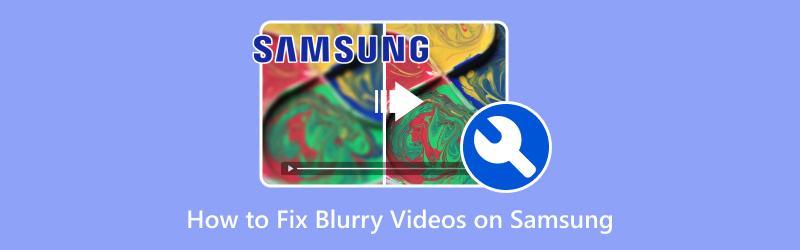
- ELENCO GUIDE
- 1. Cosa potrebbe causare la sfocatura dei video sui dispositivi Samsung?
- 2. Come risolvere i video sfocati su Samsung
- 3. Suggerimenti per evitare che i video diventino sfocati
- 4. Domande frequenti
1. Cosa potrebbe causare la sfocatura dei video sui dispositivi Samsung?
Ci sono diversi motivi per cui i video potrebbero risultare sfocati sul tuo dispositivo Samsung. Comprendere queste cause è fondamentale per sapere come risolvere il problema dei video sfocati su Samsung. Ecco alcune cause comuni:
1.1 Bassa qualità video o compressione
A volte, il video scaricato o ricevuto potrebbe essere stato compresso o caricato in bassa qualità. Questo è particolarmente comune con i video inviati tramite app di messaggistica come WhatsApp o SMS. Se le dimensioni del file sono eccessive, alcune app riducono automaticamente la risoluzione per facilitarne l'invio, il che può causare sfocature.
1.2 Registrazione in condizioni di scarsa illuminazione
Se il video è stato girato in condizioni di scarsa illuminazione, potrebbe non avere dettagli sufficienti, risultando sfocato o granuloso. Il software della fotocamera Samsung fa del suo meglio per adattarsi, ma la mancanza di luce può rendere difficile catturare immagini e video nitidi.
1.3 Connessione Internet scarsa
Se stai guardando un video in streaming o online, una connessione internet lenta o scarsa può causare il buffering dei video a risoluzioni inferiori. Questo può far sì che il video risulti sfocato finché la connessione non migliora.
1.4 Impostazioni della fotocamera errate
A volte, gli utenti lasciano accidentalmente impostazioni della fotocamera come la risoluzione o la modalità di messa a fuoco troppo basse. Questo può causare riprese sfocate. Se non hai regolato le impostazioni prima di registrare, è possibile che il telefono abbia impostato di default una qualità inferiore senza che tu te ne accorgessi.
1.5 File video danneggiati
I video possono corrompersi durante la registrazione, il trasferimento o il salvataggio, soprattutto se il telefono si blocca o esaurisce lo spazio di archiviazione. Questo danneggiamento può portare a file video sfocati e distorti.
2. Come risolvere i video sfocati su Samsung
Ora che sai cosa potrebbe causare la sfocatura dei tuoi video, scopriamo come risolvere il problema su Samsung. Ho provato diversi metodi e sono entusiasta di condividere quello che ha funzionato meglio per me!
2.1 Scaricare nuovamente/Rifotografare
Se il video sfocato è uno che hai scaricato, il primo passo è provare a scaricarlo di nuovo. A volte, il file potrebbe non essere stato scaricato correttamente, risultando in un file di scarsa qualità. Eliminando la versione corrente e scaricandola di nuovo dalla fonte, potresti ottenere una versione più nitida.
Se hai registrato tu stesso il video sfocato, potrebbe valere la pena registrarlo di nuovo. Prova a registrare il video in un ambiente meglio illuminato e a impostare una risoluzione più alta. Anche se questa potrebbe non essere una soluzione immediata, è uno dei modi più affidabili per evitare video sfocati e migliorare la qualità del video in futuro.
Convertitore video 2.2 ArkThinker Ultimate
Uno dei modi più efficaci che ho trovato per correggere i video sfocati su Samsung è utilizzare uno strumento chiamato ArkThinker Video Converter UltimateÈ un potenziatore video che ti aiuta a migliorare la qualità dei video regolando varie impostazioni come nitidezza, luminosità e risoluzione.
Il software utilizza l'intelligenza artificiale per migliorare la risoluzione video e rendere le immagini più nitide, il che può fare un'enorme differenza nel correggere filmati sfocati. Inoltre, consente di modificare i video senza perdere qualità, rendendolo perfetto per migliorare la qualità video preservandone i dettagli. Questo strumento supporta anche molti formati video per Samsung, come MP4, MKV, AVI, MOV, FLV e altri, quindi può gestire praticamente qualsiasi video.
Per prima cosa, scarica e installa ArkThinker Video Converter Ultimate sul tuo PC o Mac.
Aprire il software e andare su Cassetta degli attrezzi scheda per selezionare Miglioratore video dalla sua lista.

Fai clic sul grande pulsante "più" per importare il video sfocato del Samsung. Se il video è sul tuo dispositivo Samsung, collega il telefono al computer tramite il cavo USB e individua il video sfocato per aggiungerlo.
Una volta caricato il video, puoi selezionare opzioni come Risoluzione di alto livello, Rimuovi il rumore video, E Ottimizza luminosità e contrastoper migliorare i tuoi video Samsung sfocati.

Prima di concludere, puoi visualizzare l'anteprima del video migliorato. Se sei soddisfatto del risultato, clicca su "Migliorare" per salvare il video con una qualità più alta.

Dopo aver migliorato il video, trasferiscilo nuovamente sul tuo dispositivo Samsung. Noterai un notevole miglioramento della nitidezza.
Ho usato ArkThinker per migliorare un video sfocato che ho girato a un concerto. Il video originale era scuro e pixelato, ma dopo aver usato il software, la differenza è stata incredibile. Il video era molto più nitido e i colori più vividi. La parte migliore? È stato facilissimo da usare e non ho dovuto preoccuparmi di perdere qualità durante il processo di miglioramento. L'unico inconveniente è stato che la funzione di elaborazione batch avrebbe potuto essere supportata per farmi risparmiare tempo.
Se il tuo La foto Samsung è sfocata, puoi seguire questo post per risolvere il problema.
2.3 Correzione dei video sfocati durante l'invio tramite messaggi Samsung
Se stai cercando di inviare un video sfocato tramite un'app di messaggistica, il problema potrebbe essere dovuto alla compressione applicata durante l'invio. Per risolvere il problema dei video sfocati nei messaggi su Samsung, ecco alcuni suggerimenti:
• Utilizzare un servizio di archiviazione cloud
Invece di inviare il video direttamente tramite SMS o app di messaggistica, caricalo su un servizio di archiviazione cloud come Google Drive o Dropbox. Potrai quindi condividere un link al video, preservandone la qualità.
• Invia tramite e-mail
Se il file non è troppo grande, prova a inviare il video via email al destinatario. I servizi di email in genere non comprimono i video come fanno le app di messaggistica.
• Utilizza impostazioni video di alta qualità
Se stai inviando un video tramite WhatsApp, Telegram o altre app, controlla se è presente un'opzione per inviarlo in "Alta qualità." Ciò potrebbe aiutare a ridurre la sfocatura causata dalla compressione.
3. Suggerimenti per evitare che i video diventino sfocati
Una volta sistemati i video sfocati su Samsung, assicurati che non si ripetano. Ecco alcuni consigli che ho trovato utili per evitare che i video sfocati si ripresentino in futuro:
• Registrare in buona illuminazione
Assicurati sempre di filmare in un'area ben illuminata. La tua fotocamera Samsung produrrà immagini più nitide e chiare se c'è molta luce.
• Utilizzare la risoluzione più alta
Assicurati che la tua fotocamera sia impostata sulla massima risoluzione possibile. Le impostazioni per questo sono nella sezione "Dimensioni video".
• Mantieni ferma la tua fotocamera
Le mani tremanti possono rendere sfocati anche i video di altissima qualità. Prova a usare un treppiede o a tenere le mani il più ferme possibile durante la registrazione.
• Svuota regolarmente il tuo spazio di archiviazione
Avere abbastanza spazio di archiviazione libero è fondamentale per registrare video di alta qualità. Quando il telefono esaurisce lo spazio, la qualità video potrebbe ridursi automaticamente.
4. Domande frequenti
Come risolvere i video sfocati sui dispositivi Samsung provenienti dalle app di messaggistica?
Per correggere i video sfocati nei messaggi Samsung, prova a condividere il video nella sua qualità originale tramite un servizio di archiviazione cloud o a inviarlo senza compressione tramite e-mail.
Come posso correggere un video sfocato che ho registrato io stesso sul mio Samsung?
Prova a registrare nuovamente il video con un'illuminazione migliore o impostazioni di risoluzione più elevate. Se ciò non è possibile, utilizza tali strumenti di miglioramento video come ArkThinker Video Converter Ultimate per migliorare la qualità video.
Posso evitare che i video diventino sfocati sui dispositivi Samsung?
Sì, assicurati che le impostazioni della fotocamera siano ottimizzate per la registrazione video ad alta risoluzione e che registri sempre in condizioni di buona illuminazione. Inoltre, pulisci regolarmente la memoria del telefono.
Conclusione
Riparare i video sfocati su Samsung non è difficile, una volta che sai cosa fare. Che si tratti di riscaricare il video, di registrarlo di nuovo in condizioni migliori o di utilizzare strumenti come ArkThinker Video Converter Ultimate per migliorarne la qualità, ci sono molti modi per migliorare le riprese. Seguendo questi passaggi e suggerimenti, puoi garantire che i tuoi video siano al meglio e prevenire future sfocature. Se dovessi riscontrare nuovamente problemi, ricorda che con un piccolo aiuto dagli strumenti giusti, sarai in grado di ripristinare il pieno potenziale dei tuoi video!
Cosa pensi di questo post? Fai clic per valutare questo post.
Eccellente
Valutazione: 4.8 /5 (basato su 368 voti)
Trova più soluzioni
5 modi per risolvere il problema di YouTube che non funziona sulla TV Samsung [2025] I 6 modi migliori per migliorare i video con la tecnologia AI per principianti 3 modi per ripristinare i vecchi video e ottenere una qualità migliore [Caratteristiche, pro e contro] I 4 migliori potenziatori di risoluzione video I 6 migliori stabilizzatori video per Windows/Mac/iPhone/Android Come migliorare la qualità del video Zoom durante e dopo le riunioniArticoli relativi
- Modifica video
- Come allungare un breve video con 3 metodi diversi
- Ripeti un video su iPhone, iPad, telefono Android e computer
- Software di editing video gratuito: le 7 migliori app di editing video gratuite
- 3 app per la rimozione della filigrana TikTok per rimuovere la filigrana TikTok
- Filtro video – Come aggiungere e inserire un filtro su un video 2024
- Come rallentare un video e realizzare video al rallentatore 2024
- Dividi il tuo file video di grandi dimensioni con i 3 migliori rifinitori di film del 2024
- Come aggiungere filigrana al video su diversi dispositivi 2024
- 5 migliori compressori MP4 per ridurre le dimensioni dei file video 2024
- Guida dettagliata su come rallentare un video su Snapchat 2024


